INTRODUCCIÓN DE UN DESTINO
| Menú «Navegación» | |
En el menú principal, pulse «Navegación». Desde el menú «Navegación», pulse el botón «Ir a...» para introducir su destino. | ||
| Menú «Ir a...» | |
Este menú propone distintos métodos para indicar un destino: - introduzca una dirección desde el apartado «Posiciones» de uno de los siguientes modos: - escribir una dirección completa (ciudad, calle y número); - buscar por código postal; - Seleccionar un «Centro ciudad», - seleccionar un cruce o intersección; - selección de un «Casa»; - seleccionar una dirección entre las «Posiciones guardadas»; | ||
- seleccionar un destino de entre los «Destinos recientes»; - selección de un destino por «Punto de recarga» (vehículo eléctrico); - seleccionar una dirección a partir de un «Punto de interés» (PI); - selección de un «Punto del mapa»; - seleccionar una «Latitud» y una «Longitud». | ||
| «Casa» | |
Este apartado le permite lanzar el guiado hacia su domicilio. Para guardar la dirección de su domicilio, utilice el menú «Configuración» y «Cambiar posición de casa». | ||
| «Posiciones guardadas» | |
El apartado «Posiciones guardadas» reagrupa los destinos frecuentes guardados, como su lugar de trabajo por ejemplo. - En el menú «Ir a...», seleccione la sección «Navegación»; - Seleccione «Posiciones guardadas» y acepte; - Seleccione la dirección de destino deseada en la lista de las direcciones para comenzar el guiado. Puede gestionar sus direcciones memorizadas en el menú «Configuración»; seleccione «Gestionar posiciones guardadas». Nota: el icono «Posiciones guardadas» permite acceder a las direcciones memorizadas y el botón «+» permite añadir direcciones si así se desea. | ||
Por razones de seguridad, efectúe estas operaciones con el vehículo parado.
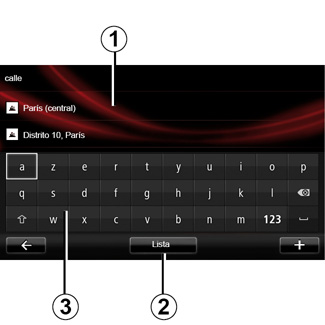
| Introducir una «Posiciones» | |
En este apartado puede introducir la dirección completa o una parte de ella: país, ciudad, calle y número de calle. Al utilizarlo por primera vez, el sistema le pedirá que elija el país de destino. En los siguientes usos, podrá introducir el nombre de la ciudad deseada o su código postal con el teclado 3. El sistema puede proponerle varios nombres de ciudades en la zona 1. - Pulse en el nombre de la ciudad que aparezca para confirmar la selección; - acceda a la lista completa de coincidencias para su búsqueda seleccionando «Lista» 2; - seleccione la ciudad deseada; - proceda de la misma manera en los campos «calle» y «Número de casa». | ||
Nota: el sistema conserva en la memoria las últimas ciudades introducidas. Puede seleccionar directamente una de ellas pulsando en la zona 1.
Nota: solo se admiten las direcciones del mapa digital que son conocidas por el sistema.
| «Destinos recientes» | |
Este apartado le permite seleccionar un destino a partir de la lista de las últimas direcciones que se hayan utilizado. Estas memorizaciones se efectúan automáticamente. - Seleccione la sección «Ir a...» en el menú «Navegación» y, a continuación, elija «Destinos recientes»; - de entre la lista de destinos memorizados, seleccione una dirección para comenzar el guiado. | ||
Por razones de seguridad, efectúe estas operaciones con el vehículo parado.
| «Estación de carga» | |
Este menú le permite localizar un punto de recarga para su vehículo eléctrico y planificar un recorrido hacia ese lugar. Nota: puede gestionar sus puntos personales a través del menú «Configuración de EV». Si desea más información, consulte el capítulo “Ajuste de la navegación”. Nota: los puntos de recarga personales se almacenan en el sistema de navegación, mientras que la lista genérica de puntos de recarga se guarda en la tarjeta SD. Solo la lista de la tarjeta SD se puede actualizar y solo las estaciones de recarga personales se pueden gestionar desde el sistema de navegación. | ||
| «Punto de interés» (POI) | |
Un punto de interés (PI) es un servicio, un establecimiento o un lugar turístico que se encuentra cerca de una localidad (el punto de partida, la ciudad de destino, en el trayecto…). Los PI se clasifican en distintas categorías: tipos de restaurantes, museos, aparcamientos... Existen varias opciones para buscar un PI: - la categoría, - el nombre del PI que se busca. En el menú Navegación, seleccione la sección «Ir a...», y a continuación «Punto de interés» y acepte. | ||
Búsqueda por categoría de PI - Seleccione la sección «Ir a...» en el menú «Navegación» y, a continuación, elija «Punto de interés»; - Seleccione la zona de búsqueda: «Cerca de mi posición», «En ciudad» o «Cerca de casa»; - seleccione el tipo de categoría deseado; - seleccione el PI deseado en la lista que se propone y, a continuación, pulse el botón «Seleccione» en la pantalla del sistema multimedia para iniciar la navegación hacia ese lugar. Búsqueda por el nombre del PI Introduzca el nombre del PI buscado; el sistema lo busca automáticamente. |
| «Punto del mapa» | |
Esta función le permite definir un destino a partir del mapa. En el menú «Navegación», seleccione «Ir a...», luego «Punto del mapa». Desplácese por el mapa a fin de colocar el cursor sobre su destino, después confirme: el sistema calcula el itinerario. | ||
| «Latitud Longitud» | |
Esta función le permite definir un destino con los valores de latitud y longitud. | ||
Validar el destino
Una vez introducida la información relativa a su destino, el sistema muestra un resumen del recorrido para su validación. Una vez aceptado el recorrido, el sistema calcula el itinerario. Por defecto, se calcula el recorrido más rápido.
Nota: el criterio de cálculo se puede modificar en los ajustes.
Al terminar el cálculo, el sistema muestra la síntesis de navegación y le ofrece dos opciones:
- «+» le permite visualizar los detalles del itinerario de distintas formas. Si desea más información, consulte el apartado «Detalles de ruta» del capítulo «Guiado», cambie el itinerario y guárdelo.
- «Hecho», el guiado comienza.
Nota: si no valida, la página se cierra al cabo de diez segundos y lanza la ruta automáticamente.
Nota: según el nivel de carga del vehículo, si se puede alcanzar el destino, el sistema de guiado se pone en marcha; si el nivel de carga es insuficiente, el sistema le ofrece la posibilidad de buscar un punto de recarga en el trayecto.
Nota: «IQ Routes™» es una función de optimización del tiempo de recorrido mediante datos estadísticos y le permite calcular los itinerarios en función de la circulación media, según los días y las horas. Para activar o desactivar esta función, consulte el capítulo «Ajustes de navegación».
Garantía de actualización de mapa
Tras la entrega de su vehículo nuevo, dispone de un plazo de 60 días aproximadamente para actualizar la cartografía gratuitamente.
Pasado este plazo, las actualizaciones serán de pago.
Si desea más información, consulte con el representante de la marca.
Por razones de seguridad, efectúe estas operaciones con el vehículo parado.
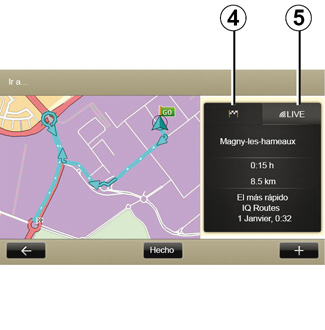
Resumen del itinerario seleccionado
El resumen se visualiza al terminar el cálculo de carretera, tras haber seleccionado un destino.
La pantalla está compuesta por dos pestañas:
- la pestaña «trayecto» 4 le permite visualizar un resumen del recorrido;
- La pestaña «Live» 5 muestra la información del tráfico en tiempo real (previa suscripción).
Nota: pulse en una de las pestañas para ver su contenido.
Nota: la fuente de la información de tráfico recibida se selecciona automáticamente por el sistema multimedia (LIVE si han quitado una suscripción).
Características específicas para los vehículos eléctricos
El mapa muestra la parte del trayecto realizable en verde y la parte del trayecto no realizable sin recarga en rojo.
Si el nivel de carga del vehículo es suficiente, se visualiza una bandera a cuadros en la pestaña de trayecto 4.
Si el nivel de carga del vehículo es insuficiente, se visualiza una bandera a cuadros con un rayo sobre fondo rojo en la pestaña de trayecto 4.









